.
win10系统设置【禁用全屏优化】的方法一
具体方法如下:右键需要开启【禁用全屏优化】-属性-兼容性-禁用全屏优化打勾
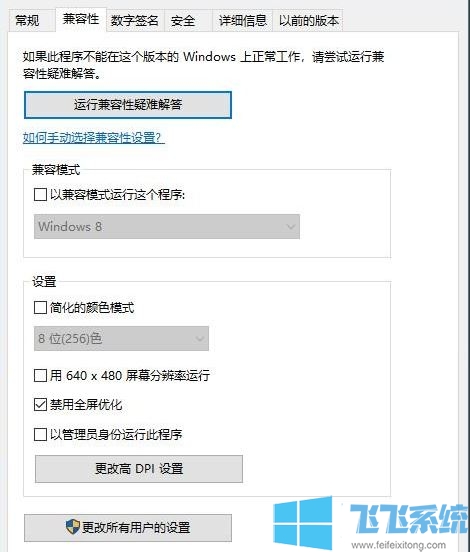
win10系统设置【禁用全屏优化】的方法二
1、按下win+R打开运行,在运行中输入:regedit 点击确定打开注册表编辑器;
2、在注册表左侧依次展开:计算机\HKEY_CURRENT_USER\System\GameConfigStore;
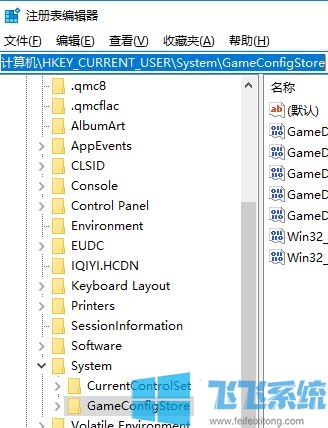
3、在右侧单击右键, 选择“新建”>“DWORD(32位)值”,将该值命名为【GameDVR_DSEBehavior】;
4、双击GameDVR_DSEBehavior,根据您的选择将其值设置为以下值,
2:禁用全屏优化。
0:启用全屏优化。
5、完成设置值后,关闭注册表编辑器并重新启动计算机以使更改生效。
以上便是飞飞系统小编给大家分享介绍的win10系统设置【禁用全屏优化】的方法!
分享到: